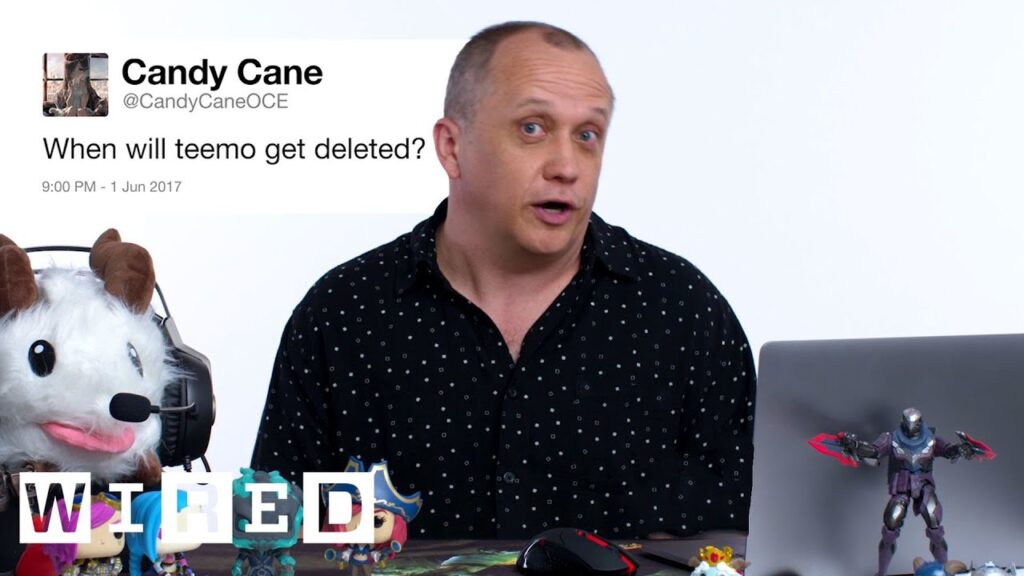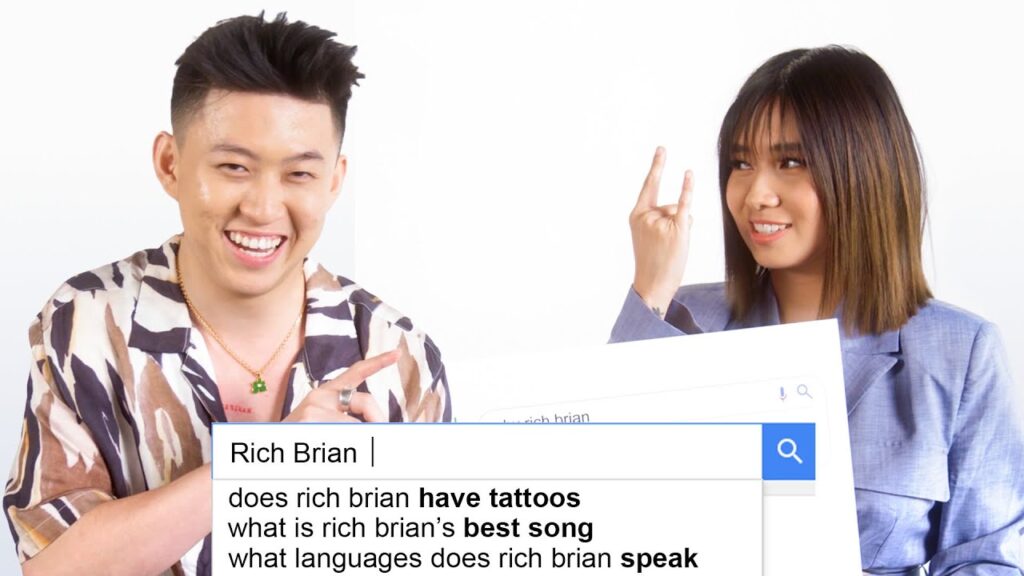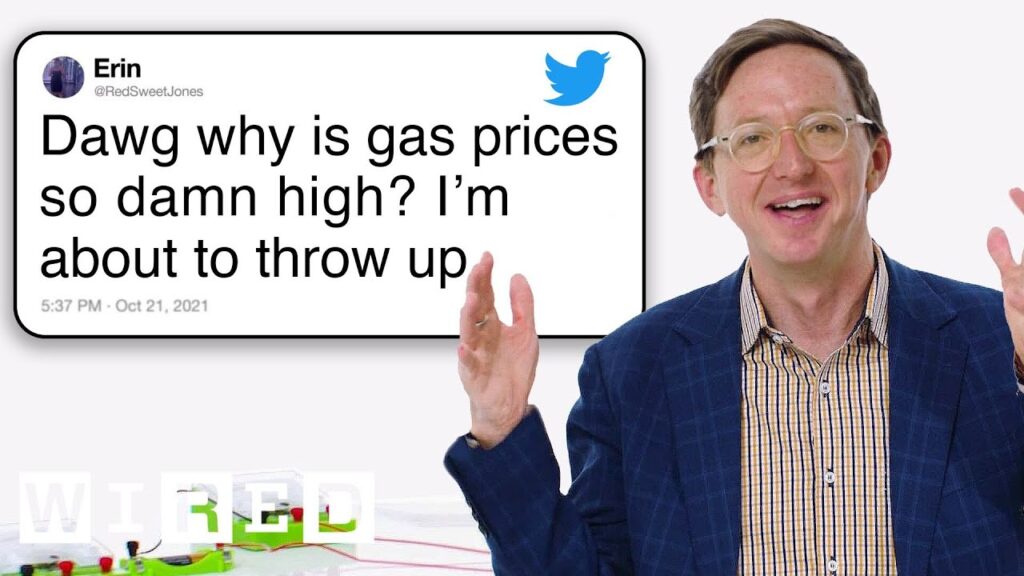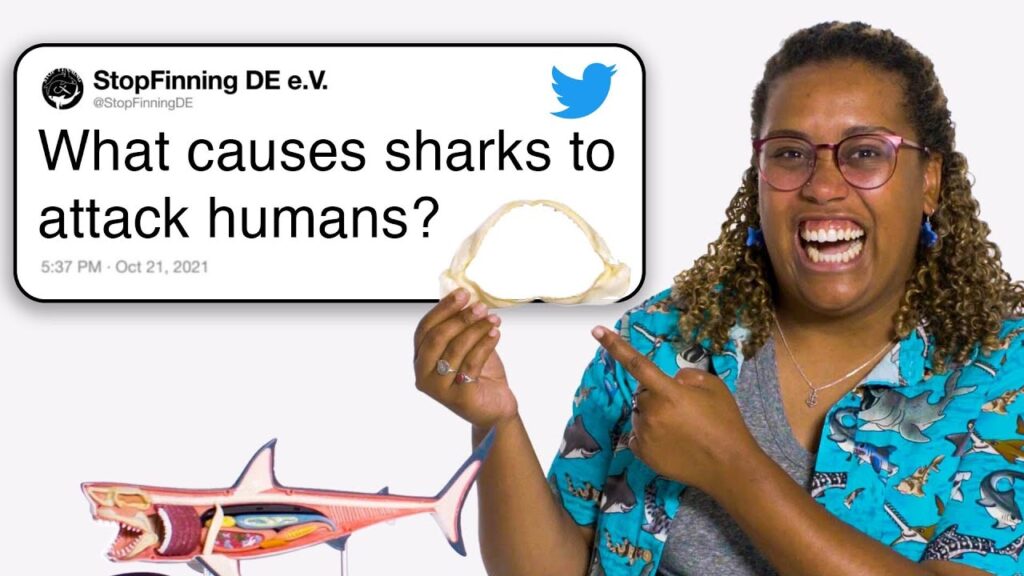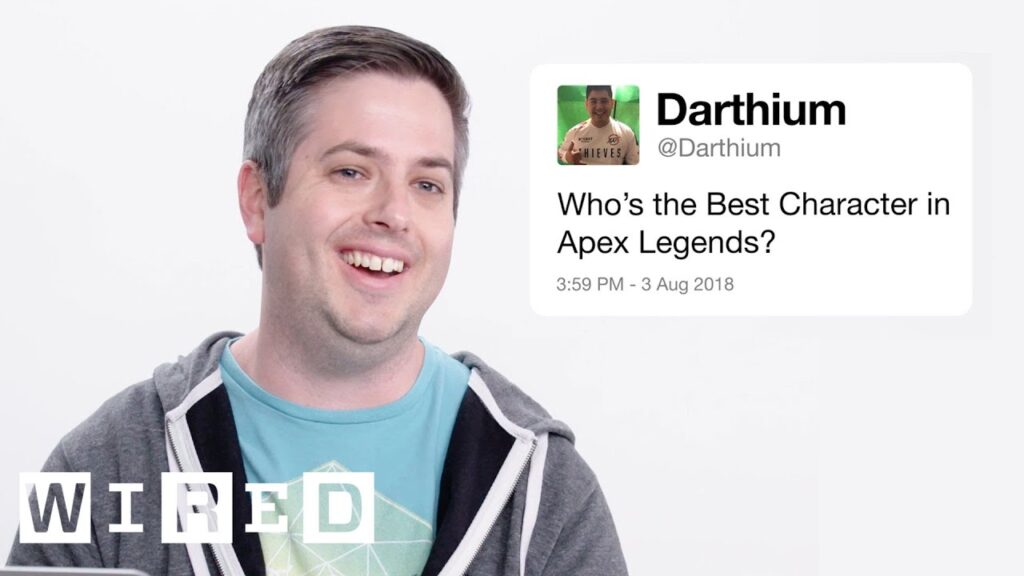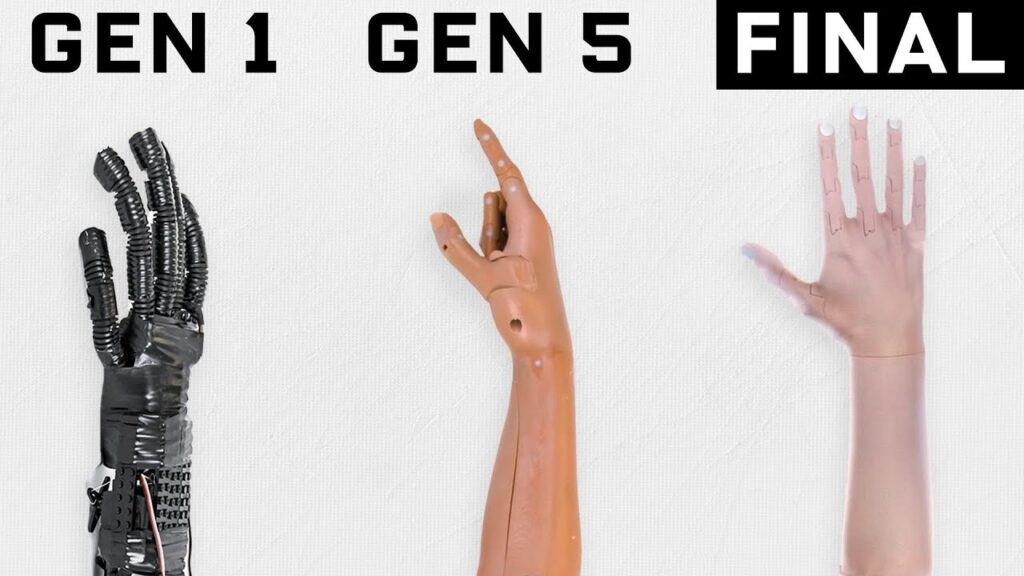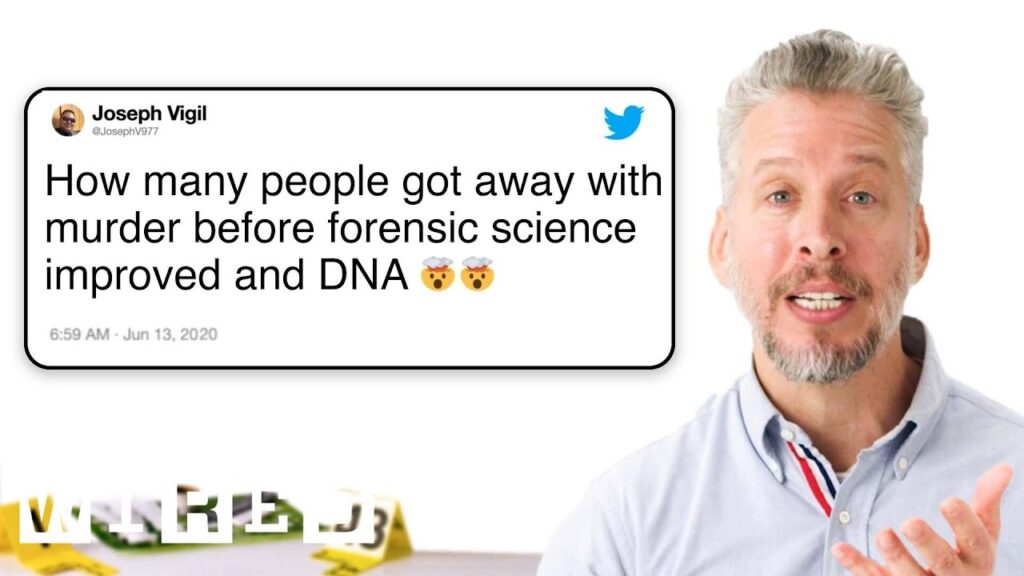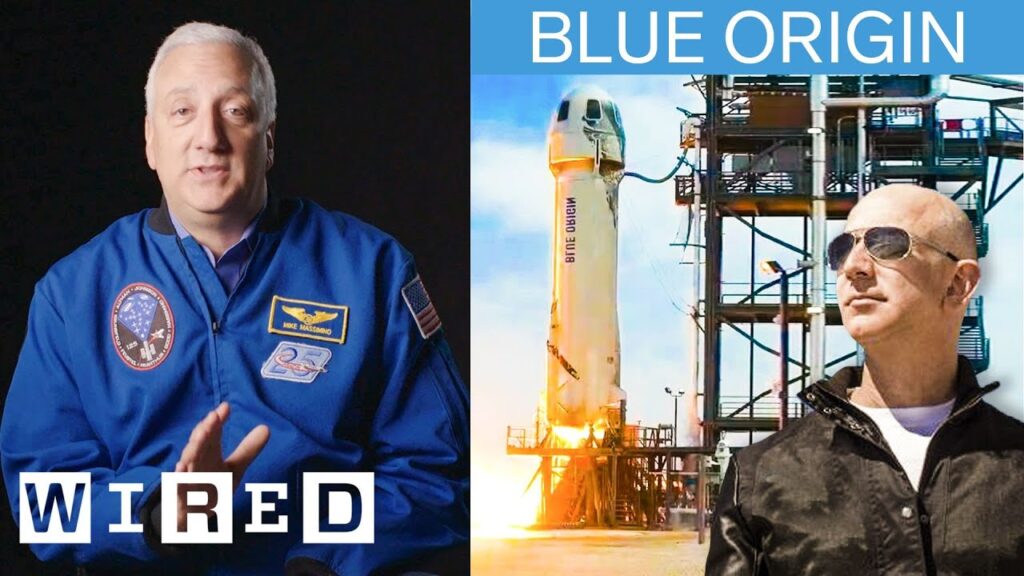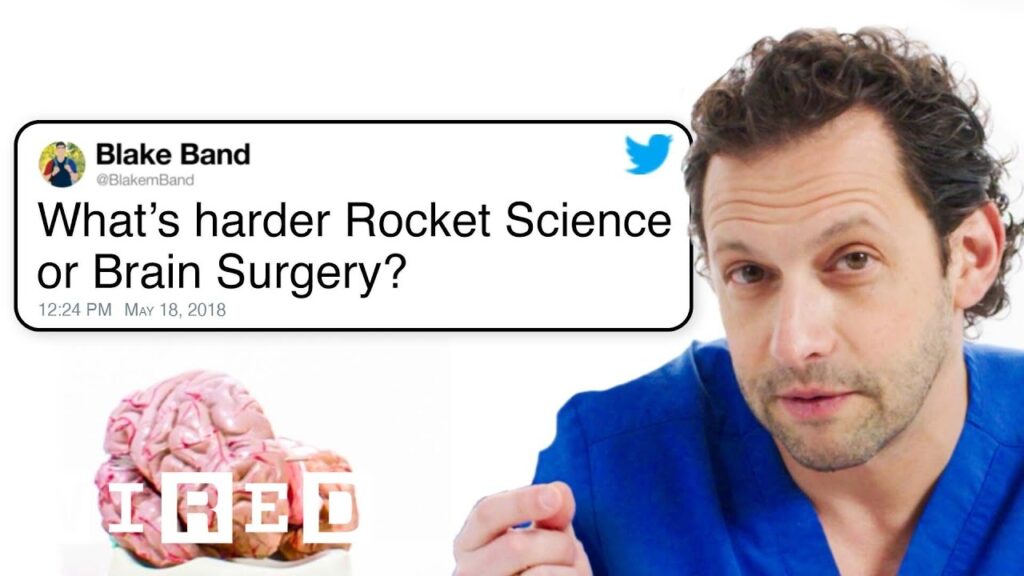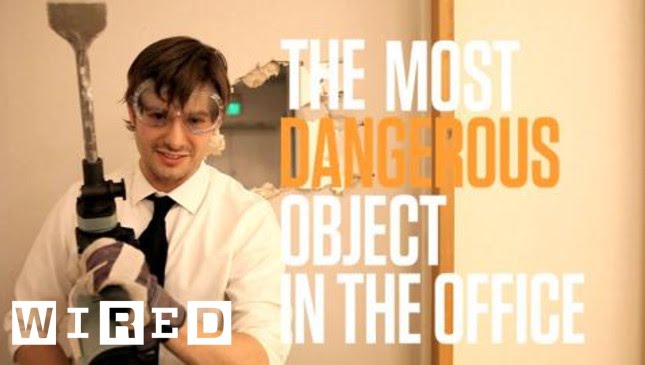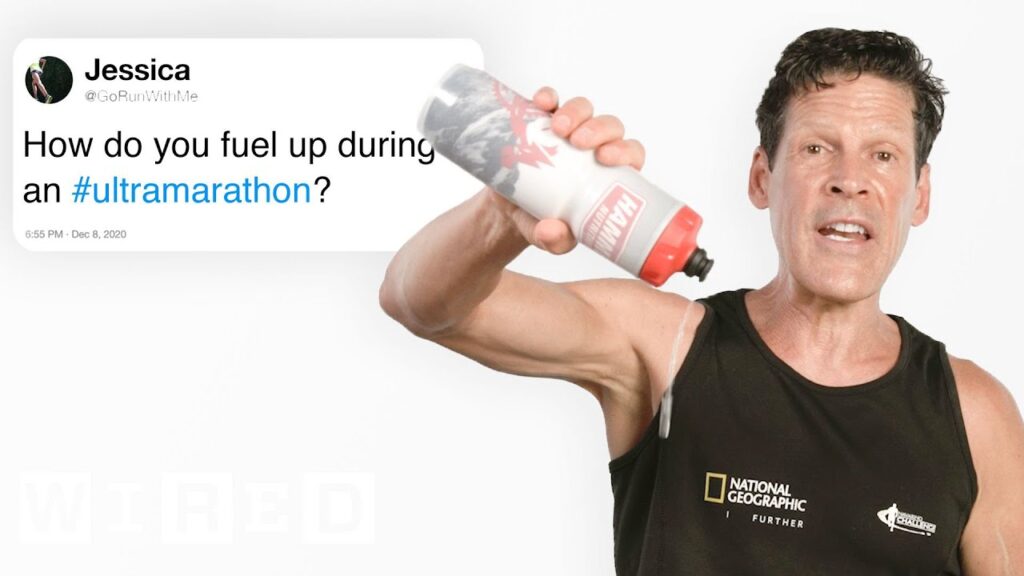レインボーシックステックサポート:プレイヤーの質問に答える
概要
レインボーシックステックサポートチームは、カスタムゲームモード、スクリーンショット、マッチメイキング、マップ、オペレーターの提案など、多様な質問に回答し、プレイヤーにアドバイスやヒントを提供します。彼らの目的は、レインボーシックスシージの複雑な世界をプレイヤーがスムーズに進めることを支援することであり、強力なコミュニケーションとチームワークスキルを維持することです。
目次
- カスタム5v5モードの設定
- グラフィックデザインのための武器スクリーンショット
- ランクリセット後のマッチメイキングプレイスメント
- テロリストハントからのボマーの削除
- 利用可能なマップとマップの管理
- 二丁拳銃を持つオペレーターやマップの相互作用の可能性
- 自動リロードの無効化や専門家ロースターの導入などの改善提案
- ケインユニットオペレーターの可能性
- 結論
はじめに
レインボーシックスシージが盛り上がる中、プレイヤーたちは様々な質問を抱えています。レインボーシックステックサポートチームは常に待機しており、これらの質問に回答し、プレイヤーにヒントを提供するために尽力しています。彼らはコミュニティが適切に装備され、ゲームをスムーズに進めることができるように、熱心に働いています。
Q&A
カスタム5v5モードの設定
質問者:友達と一緒にカスタム5v5モードを設定するためのヒントを教えてください。
レインボーシックステックサポート:はい、もちろんです。友達と一緒にカスタム5v5モードを設定するには、メインメニューで「プレイ」を選択し、「カスタムゲーム」を選択します。ここから、新しいカスタムゲームを作成し、友達を招待することができます。プレイヤーの体力、破壊、プレイヤーがスポーンポイントを選択できるようにするなど、多くのカスタマイズオプションがあります。
グラフィックデザインのための武器スクリーンショット
質問者:グラフィックデザインのために武器のスクリーンショットを撮りたいのですが、方法がわかりません。助けてください。
レインボーシックステックサポート:もちろんです!武器のスクリーンショットを撮る最も簡単な方法は、オペレータータブに移動し、特定のオペレーターを選択し、キャプチャしたい武器を選択することです。ここから、武器を表示して、キーボードのF12を押すことで(Rainbow Six SiegeをSteamでプレイしている場合)、スクリーンショットを撮ることができます。uPlayでプレイしている場合は、F8を押すことでスクリーンショットを撮ることができます。
ランクリセット後のマッチメイキングプレイスメント
質問者:ランクリセット後、マッチメイキングプレイスメントはどのように機能しますか?
レインボーシックステックサポート:ランクリセット後、マッチメイキングシステムは前回のランクとプレイヤーのパフォーマンスを考慮します。プレイヤーがプレイスメントマッチで優れた成績を収めた場合、前回のランクよりも高いランクに配置される場合があります。逆に、成績が悪い場合は、前回のランクよりも低いランクに配置される場合があります。
テロリストハントからのボマーの削除
質問者:テロリストハントからボマーが削除された理由は何ですか?
レインボーシックステックサポート:ボマーは、ゲームをよりバランスの取れたもの